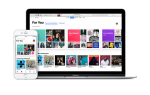Содержание
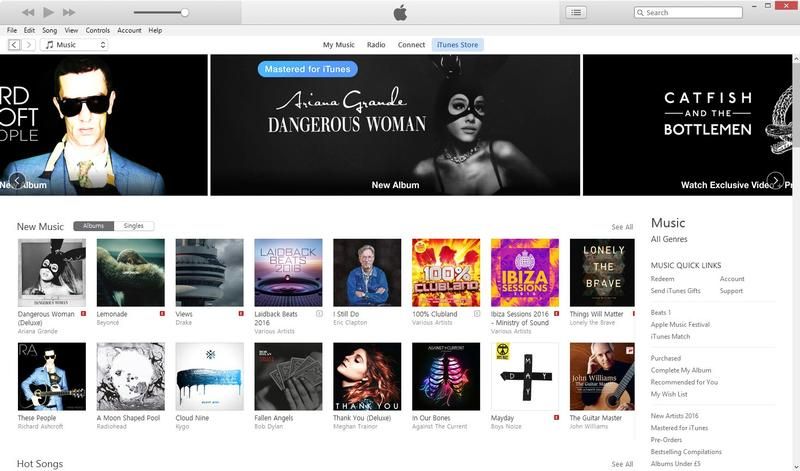
iTunes существует уже долгое время, на самом деле его первый выпуск был еще в январе 2001 года. С тех пор программа сильно изменилась, и некоторые способы ее использования также изменились.
В этой статье мы рассмотрим, где скачать программу, как ее установить и, что более важно, как сделать резервную копию вашей большой музыкальной коллекции.
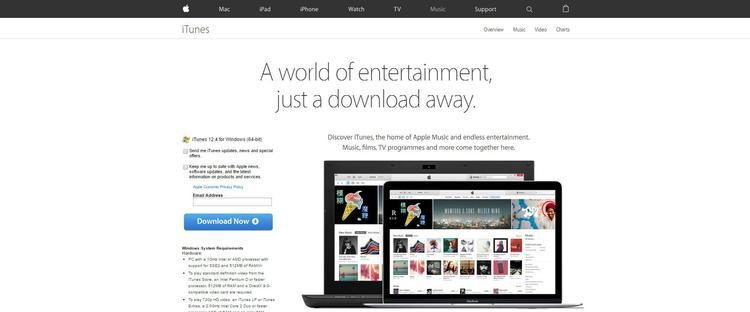
Как загрузить iTunes: загрузите и установите iTunes на свое устройство Mac OS X или Windows
Процесс загрузки и установки iTunes очень прост. Вам нужно будет посетить веб-сайт Apple, чтобы загрузить установщик iTunes. Примечание. Вам не нужно ни указывать адрес электронной почты, ни подписываться на какие-либо информационные бюллетени или предложения Apple — просто снимите эти два параметра и оставьте поле электронной почты пустым.
Получив установщик, следуйте инструкциям на экране и выберите, куда вы хотите установить iTunes и хотите ли вы использовать его в качестве проигрывателя по умолчанию.
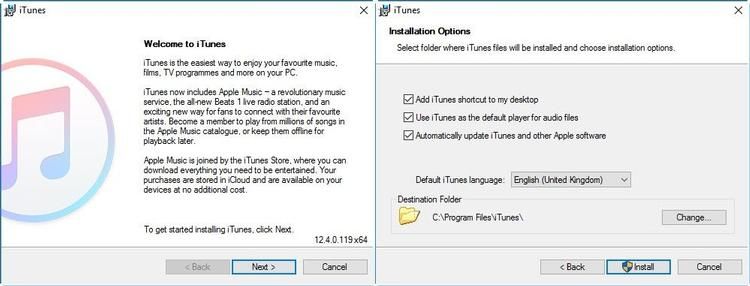
После установки iTunes автоматически откроется. Если он не открывается автоматически, вы сможете найти его на панели запуска на Mac или в программах в меню «Пуск» в Windows.
Как обновить iTunes: обновляйте iTunes
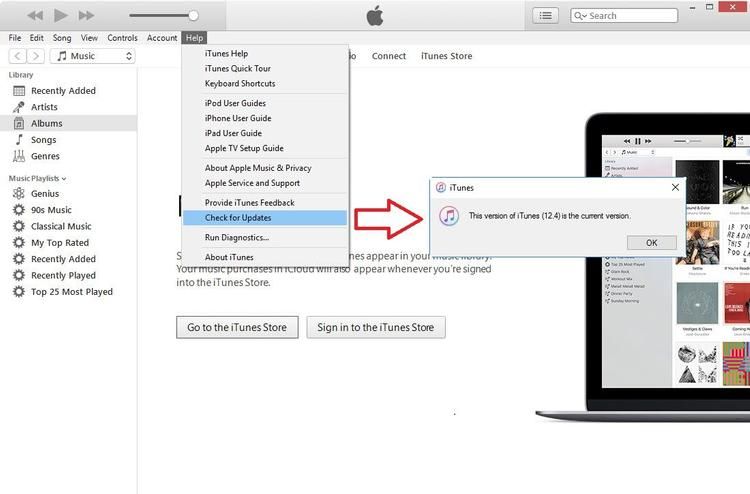
Во время установки у вас будет возможность разрешить Apple обновлять свои продукты. Если по какой-либо причине вы не получаете автоматические обновления, вы всегда можете вручную заставить iTunes искать обновления — вам, конечно, нужно будет подключиться к Интернету, чтобы получать последние обновления.
Чтобы запросить обновление, перейдите к пункту «Справка» в строке меню iTunes и найдите параметр «Проверить наличие обновлений». Если вы используете не последнюю версию iTunes, вам будет предложено загрузить последнюю версию на ваш компьютер.
Возможно, вам придется закрыть iTunes, прежде чем продолжить процесс установки, поэтому убедитесь, что вы сохранили все в iTunes, такие как списки воспроизведения и загрузки музыки.
Процесс обновления не возвращает iTunes к заводским настройкам, поэтому все ваши предпочтения и плейлисты будут сохранены.
Как сделать резервную копию iTunes: всегда иметь резервную копию
Независимо от того, какую платформу вы используете или используете, всегда полезно иметь резервную копию ваших файлов, особенно если они важны для вас.
В этом случае вы захотите сделать резервную копию своей музыкальной коллекции и списков воспроизведения iTunes. Для резервного копирования файлов сначала необходимо узнать, где хранятся ваши медиафайлы. В строке меню iTunes нажмите «Изменить» и найдите «Настройки».
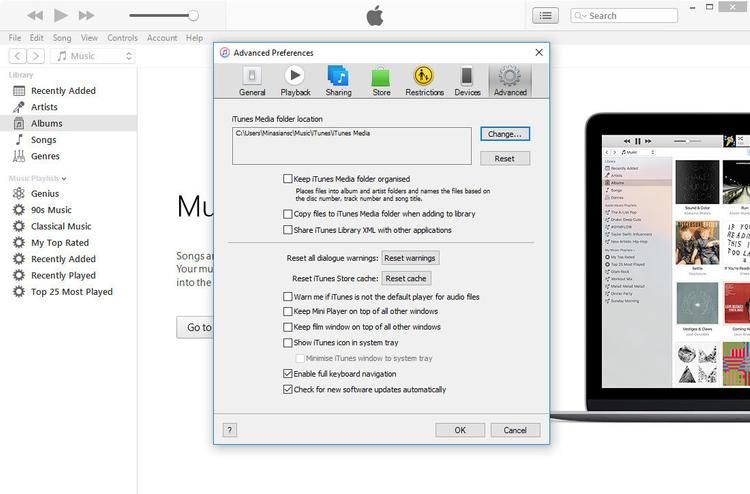
Должно появиться новое окно, в котором вы увидите различные вкладки и параметры. Перейдите на вкладку «Дополнительно» в правой части экрана, и вы увидите «Расположение папки iTunes Media». В нашем случае мы использовали компьютер с Windows, где вы найдете расположение по умолчанию в следующих местах:
- Mac: Finder> имя пользователя> Музыка
- Windows Vista или более поздняя версия: \ Users \ имя пользователя \ Music \
- Windows XP: \ Documents and Settings \ имя пользователя \ Мои документы \ Моя музыка \
После того, как вы определили местоположение, вам нужно будет консолидировать свою библиотеку, чтобы убедиться, что все ваши файлы находятся в папке iTunes Media.
Перейдите к строке меню iTunes и выберите «Файл»> «Библиотека»> «Организовать библиотеку».
Это откроет вам новое окно, где вы будете консолидировать свои файлы, установив флажок.
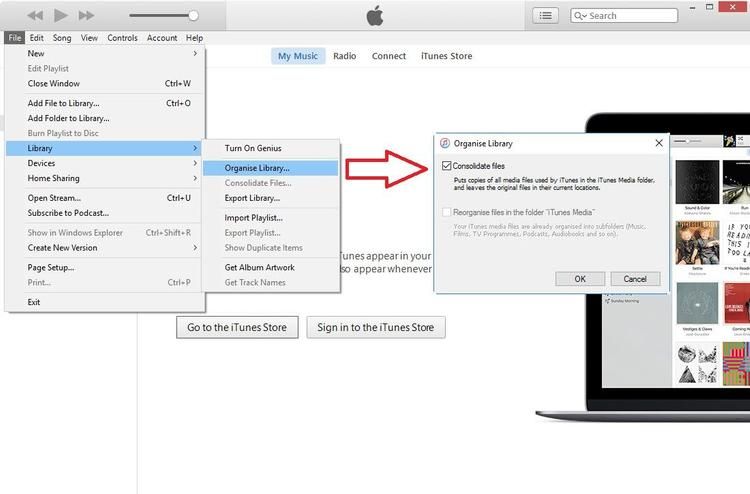
После того как ваши файлы были объединены (иногда это занимает некоторое время), вы можете скопировать и вставить всю резервную копию iTunes в другое место, например на внешний жесткий диск. Убедитесь, что iTunes не открывается при сохранении папки.
Читать дальше: Лучшие жесткие диски для Mac 2016 и Best Mac для резервного копирования и программного обеспечения
Как восстановить iTunes: восстановить из резервной копии
Если вы ранее делали резервную копию своей библиотеки iTunes, вы можете восстановить ее. Сначала нужно выйти из iTunes, а затем скопировать папку с внешнего диска (или другой папки на вашем компьютере) и вставить ее в папку iTunes по умолчанию. Местоположение по умолчанию, как упомянуто выше, вы можете в качестве альтернативы сохранить его в другом месте, но вам нужно будет убедиться, что после того, как вы снова откроете iTunes, он автоматически сохранит новые файлы в вашем новом месте.
После завершения передачи удерживайте нажатой клавишу «Option» на Mac или клавишу «Shift» в Windows и откройте iTunes. В идеале, это проще сделать, если у вас есть iTunes на рабочем столе — вы всегда можете найти ярлык программы на панели запуска или в программах.
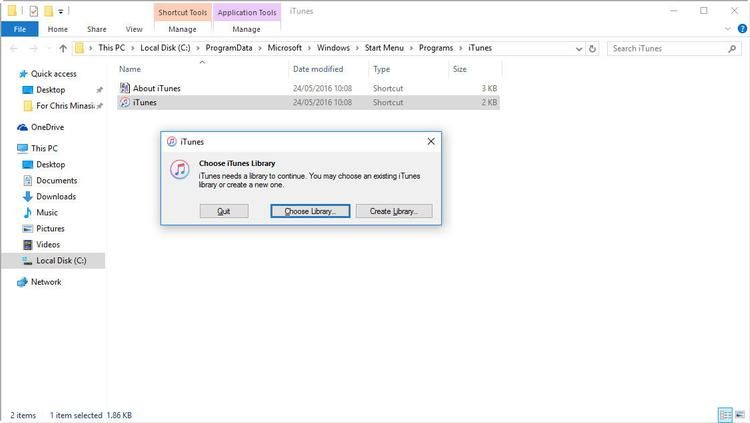
Теперь вам будет предложено выбрать библиотеку iTunes; нажмите «Выбрать библиотеку», перейдите в папку iTunes и выберите файл iTunes Library.itl внутри.
Откройте iTunes, и теперь у вас будет работать предыдущая резервная копия iTunes.
Читать дальше: Как включить и выключить музыку на вашем iPhone или iPad, не используя iTunes.